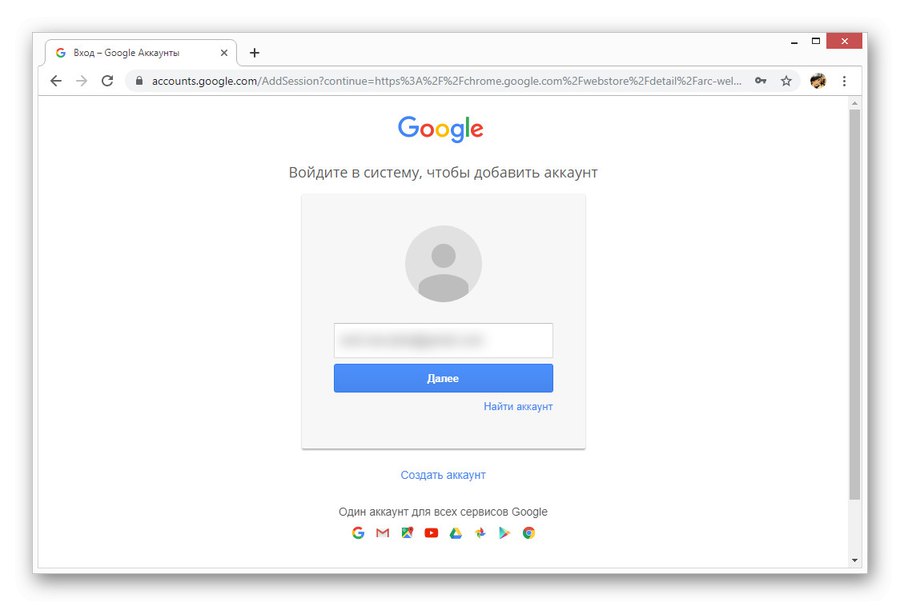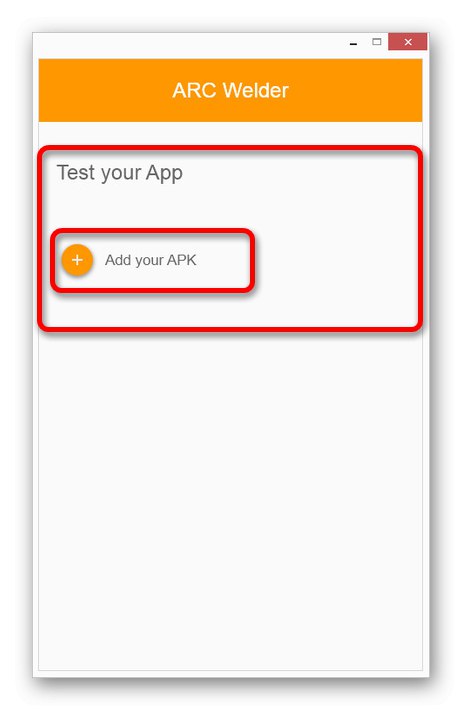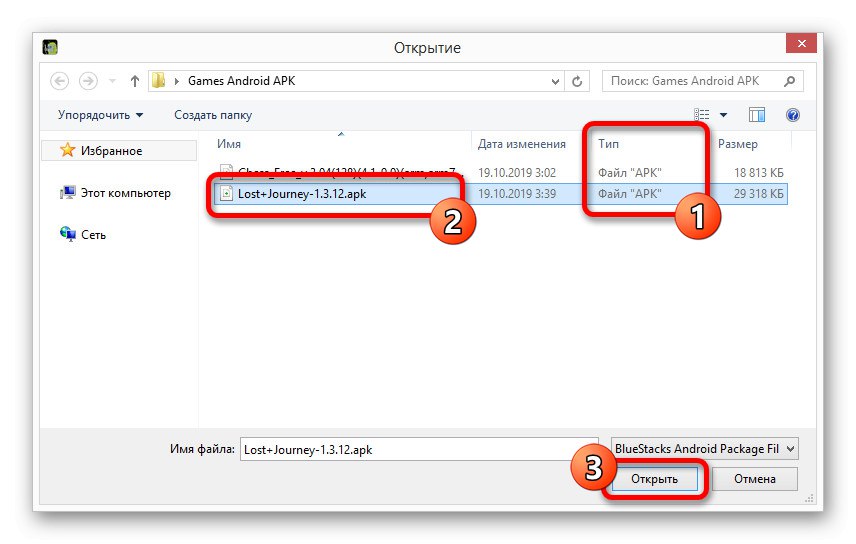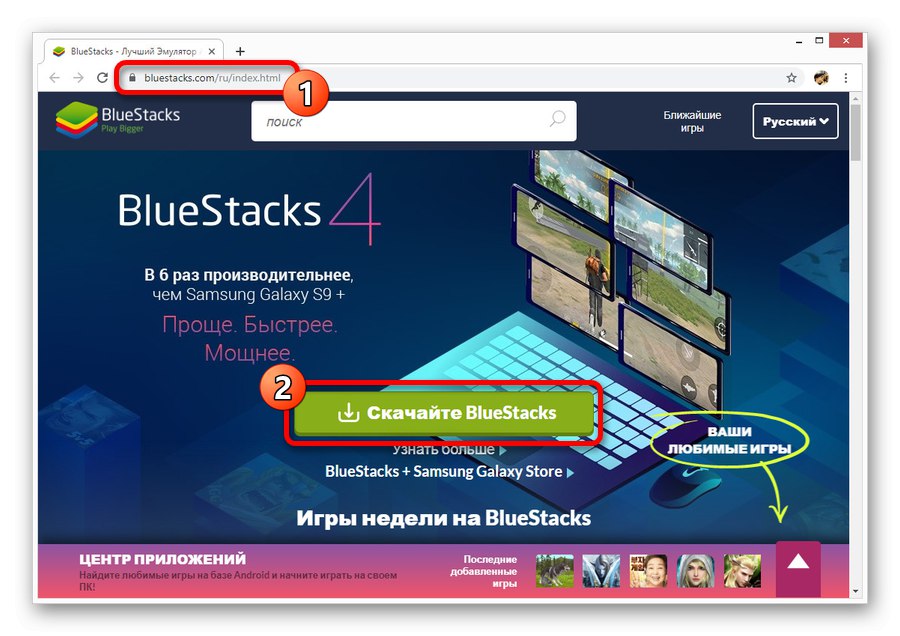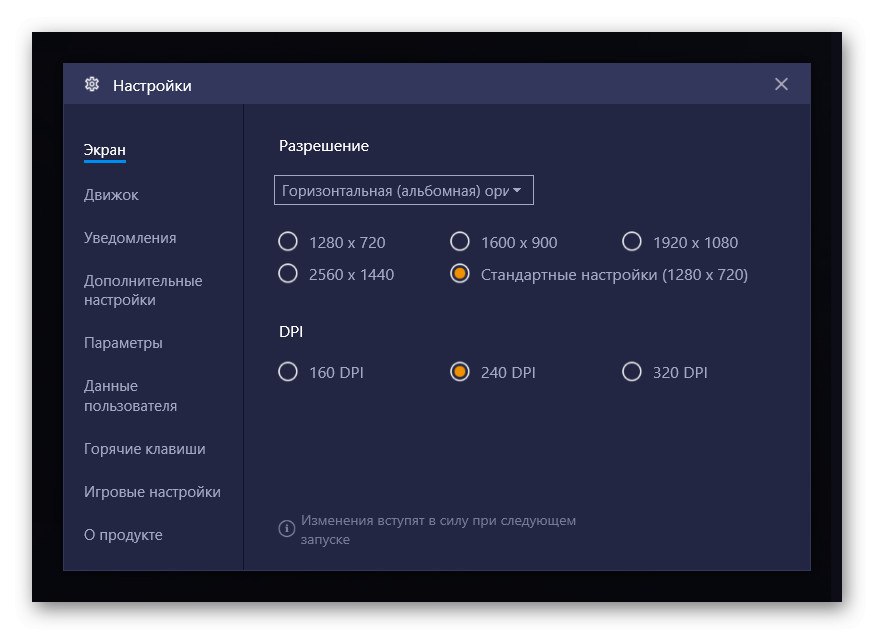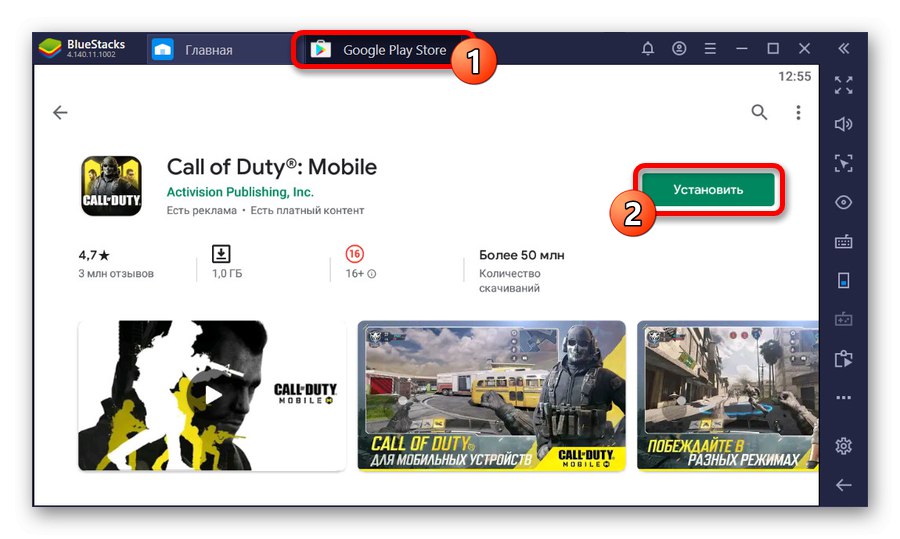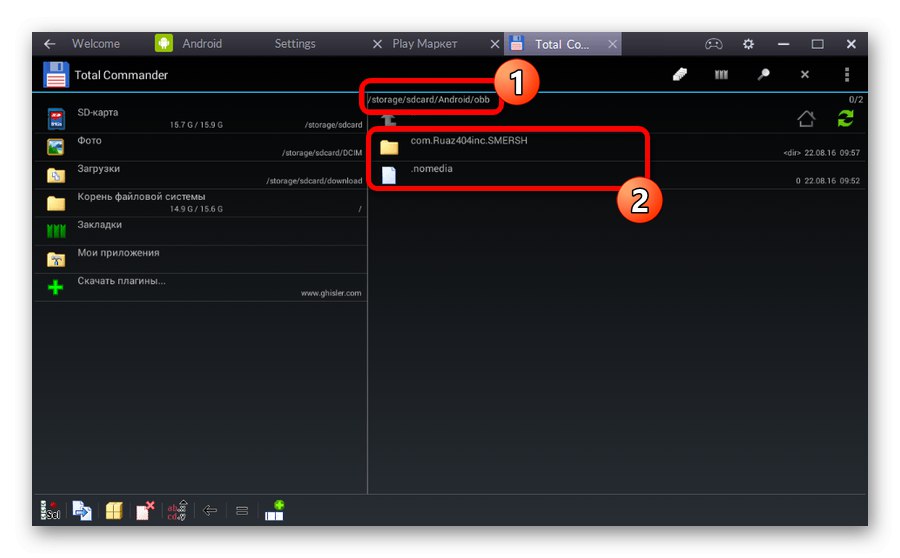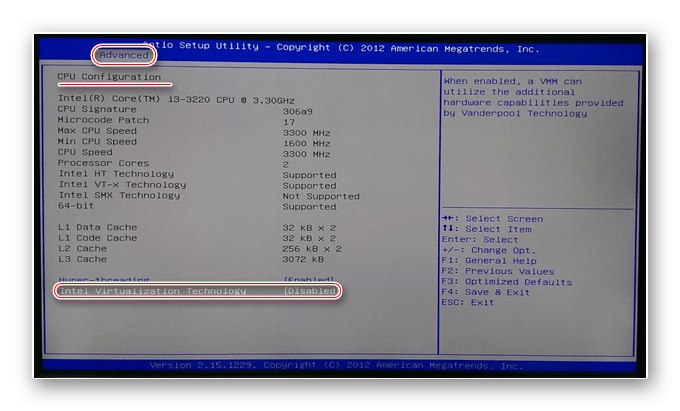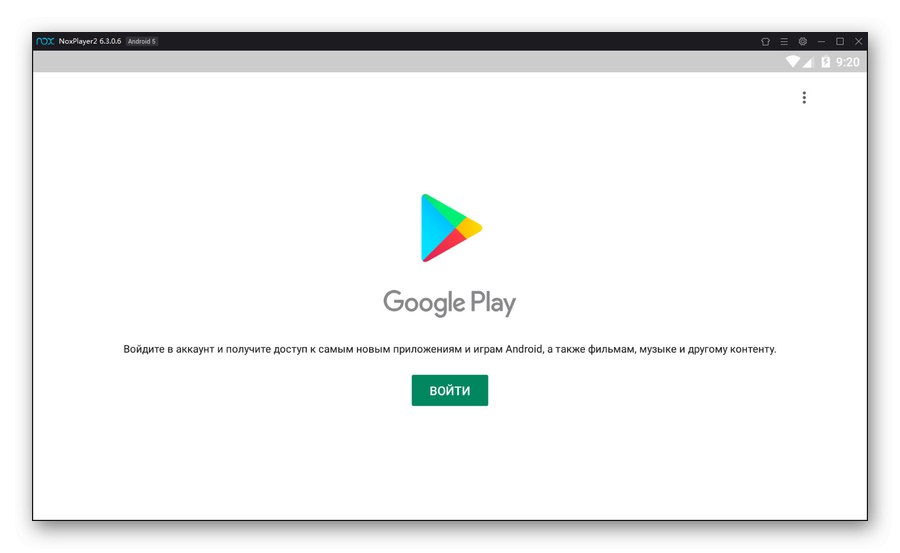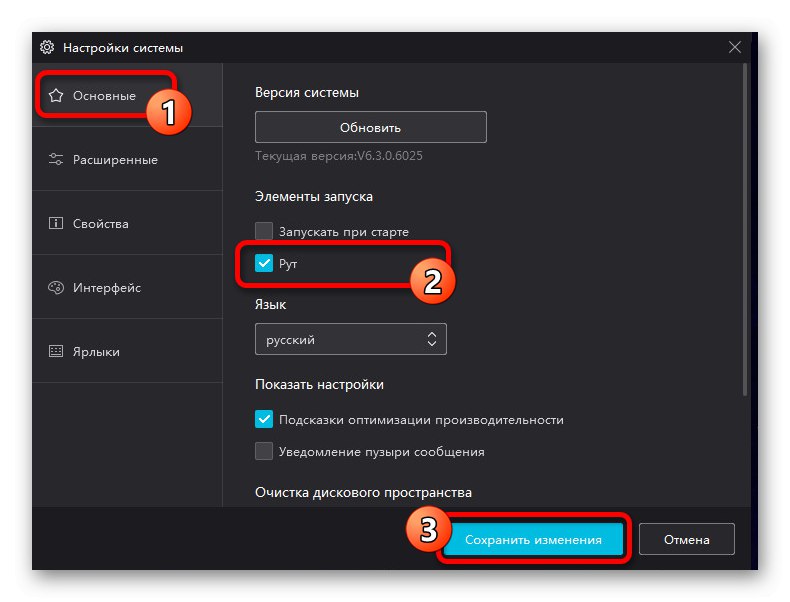Поради бързото развитие на устройства на платформата Android, в наши дни мобилните игри се превърнаха в много популярно забавление, което прави впечатляваща конкуренция за приложения на компютър и конзоли. В същото време, ако трудно можете да стартирате програма за Windows на телефона си, можете да играете почти всяка мобилна игра на компютъра си с доста висока производителност и удобен контрол. Като част от следващите инструкции ще опишем този процес, като използваме примера на най-подходящите решения.
Стартиране на игри с Android на компютър
Въпреки разнообразието от методи за стартиране на игри за Android на компютър, повечето решения се свеждат до използването на специален софтуер - емулатори. Такъв софтуер има определени изисквания към компютър, чиято производителност трябва да бъде поне средна. Особено внимание трябва да се обърне на поддържането на технологията за виртуализация и актуализирането на драйверите.
Прочетете също: Най-добрите Android емулатори за слаби компютри
Метод 1: Търсене на аналози
Някои игри, първоначално пуснати за Android, заедно с нарастващата популярност, могат да бъдат пренесени на други платформи, включително компютъра. Освен това последователността може да бъде обърната - първо се появиха игри за компютър, а чак след това за Android. Най-известните описани ситуации с Fallout Shelter и Plague Inc. И въпреки че такива игри практически не се пускат като пълноценни приложения за Windows, все пак трябва да обърнете внимание на опциите на браузъра. Най-поразителните примери са софтуерът от раздела "Игри" в някои социални мрежи.
Този подход е най-простият метод, тъй като често са популярни приложения за Android, а не версията за браузъра. В същото време е важно да се вземат предвид и обратните ситуации, когато няколко версии на една и съща игра не са свързани помежду си.
Метод 2: ARC заварчик
Google, който е отговорен за разработването и активната поддръжка на Android, силно насърчава създаването на приложения, по-специално игри за въпросната платформа. Това отношение беше една от причините за разширението ARC Welder за браузъра Google Chrome, който е миниатюрен емулатор. Тази опция ще ви позволи да стартирате много, главно леки APK файлове на компютъра си без проблеми.
Стъпка 1: Подготовка на разширението
- Преди да използвате тази добавка, трябва да изтеглите и инсталирате уеб браузъра Google Chrome, наличен във всяка модерна версия на Windows. Не можете да използвате друг браузър като алтернатива поради липса на поддръжка.
- След като завършите инсталацията, отворете браузъра си и отидете на официалната страница за разширение ARC Welder в магазина на Google Chrome. Щракнете върху бутона, за да добавите "Инсталирай" в горния десен ъгъл и изчакайте изтеглянето да завърши.
Отидете на страницата ARC Welder в магазина на Google Chrome
- Допълнителна мярка, ако по някаква причина не сте направили това веднага, разрешете в браузъра си, използвайки вашия акаунт в Google.
![Процес на упълномощаване в Google Chrome на компютър]()
Прочетете също: Добавяне на акаунт в Google Chrome
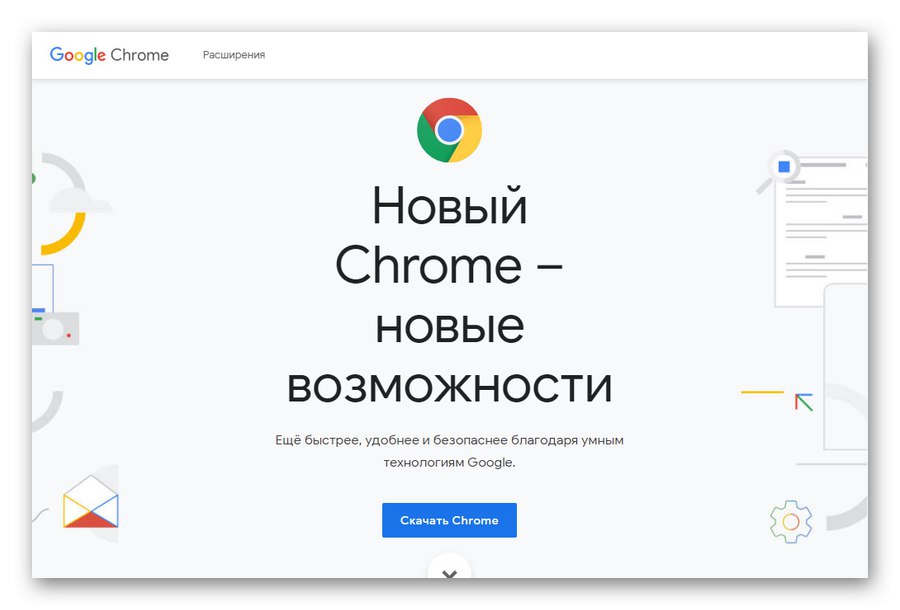
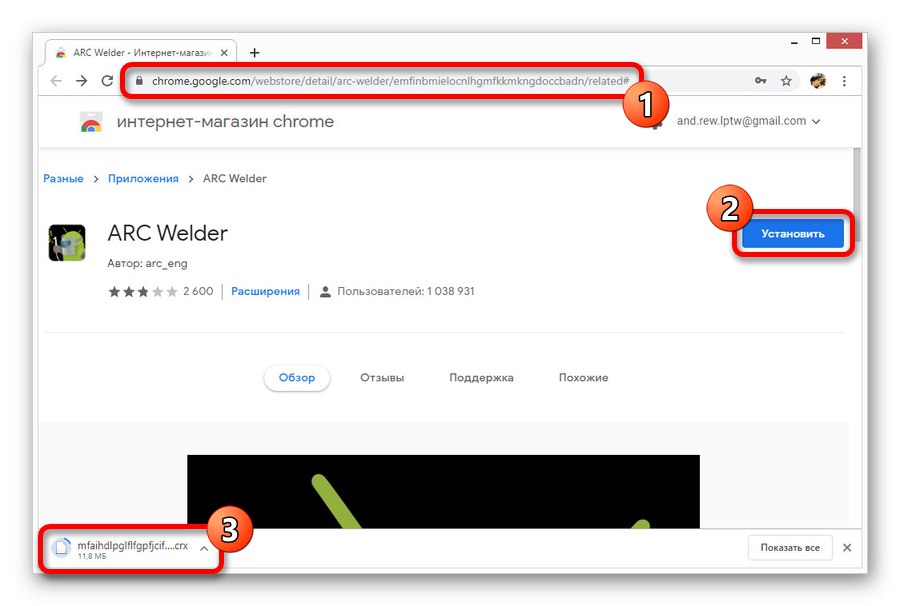
Стъпка 2: Работа с разширението
- След като се справите с подготовката, можете да започнете да използвате добавката. На първо място, отидете на страницата с приложения
chrome: // appsи кликнете върху иконата ARC Welder. - В прозореца, който се появява, щракнете върху бутона "Избирам" и посочете папка на компютъра, за да запазите потребителска информация. Няма специални препоръки, така че можете да изберете абсолютно всяка директория, която харесвате.
- Веднъж на главната страница на разширението, щракнете върху иконата „Добавете вашия APK“ в блока „Тествайте приложението си“ и изберете инсталационния файл.
![Отидете, за да добавите приложението APK към ARC Welder на компютър]()
Тази добавка поддържа изключително малки APK файлове, които са съвместими с по-старите версии на Android. Не добавяйте взискателен софтуер, тъй като това просто ще бъде загуба на време.
![Избор на APK файл за стартиране в ARC Welder на компютър]()
Когато иконата за зареждане се появи на главната страница, изчакайте, докато обработката завърши.
- Ако предишната стъпка е била успешна, основните настройки на емулатора ще се появят автоматично. Променете разделителната способност, пропорцията и други параметри, както сметнете за добре.
- В долната част на екрана щракнете "Тест"за да стартирате приложението. Също така ще отнеме известно време, за да се отвори, но в крайна сметка играта ще се появи като отделен процес.
- Освен всичко друго, докато ARC Welder е инсталиран в Google Chrome, всички добавени игри ще бъдат представени на страницата с приложения
chrome: // apps... По желание всяка опция може да бъде изтрита, като щракнете с десния бутон и изберете съответния елемент.
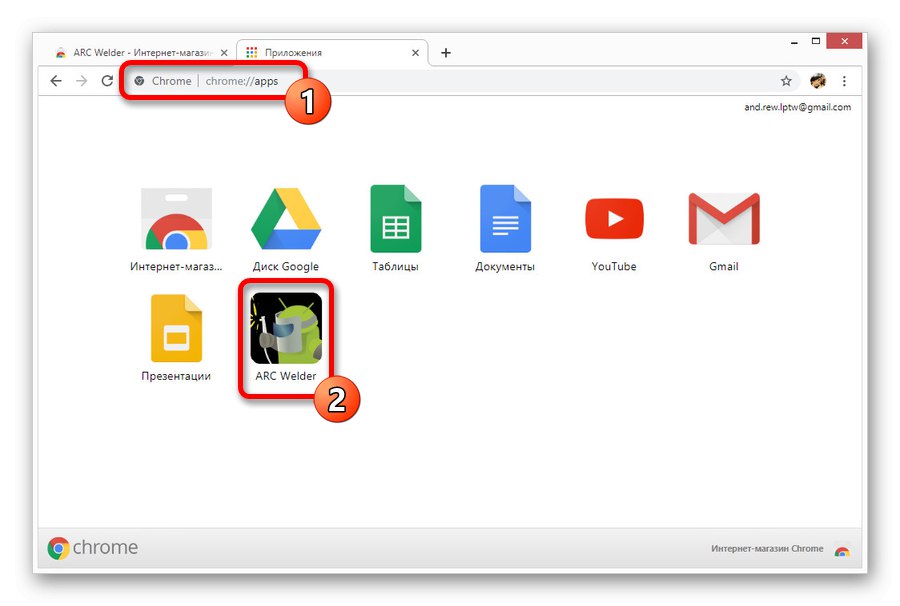

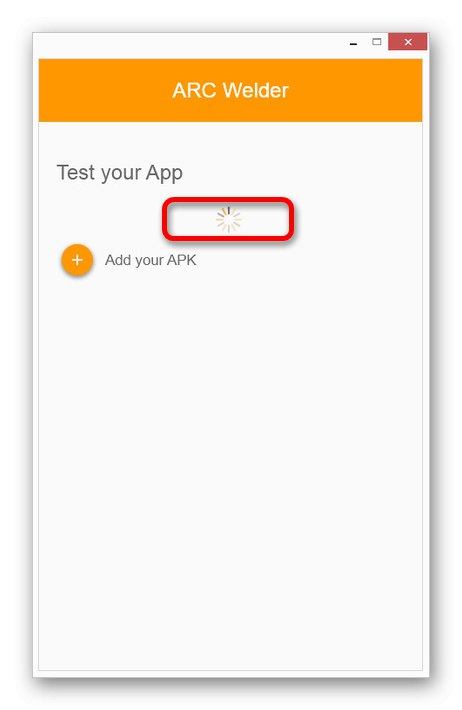
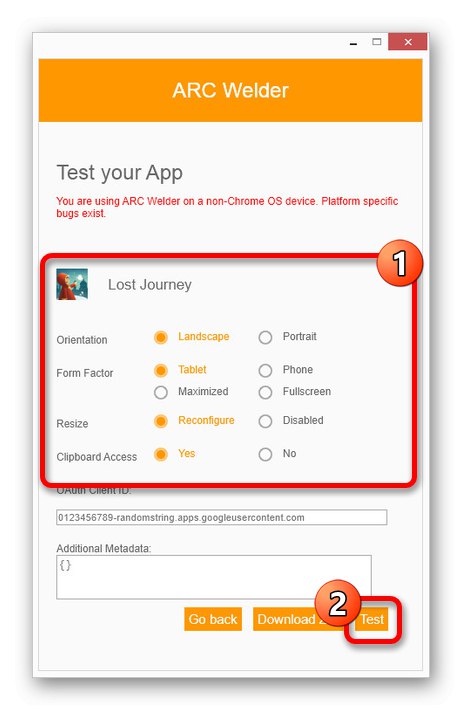
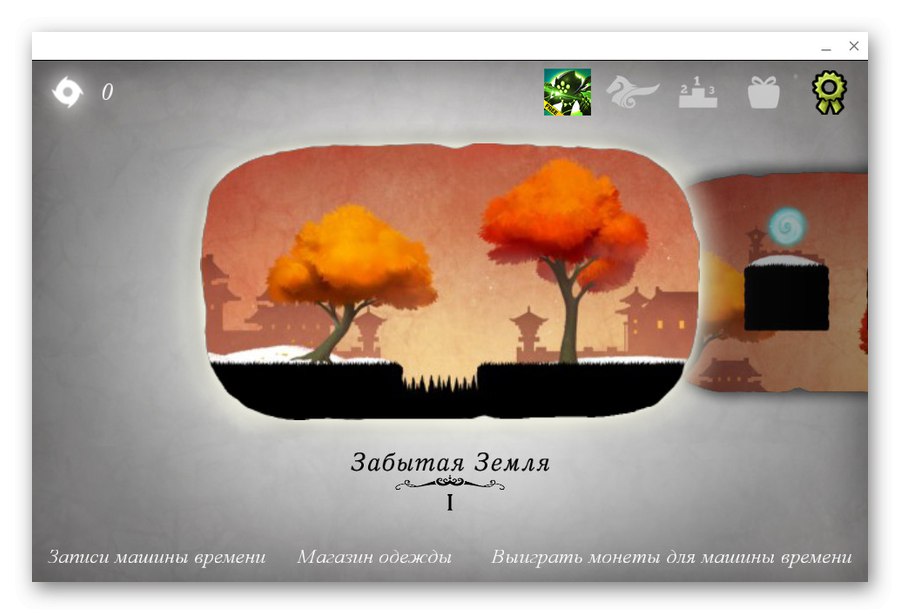

Основният недостатък на разширението е, че първоначално софтуерът е проектиран специално за приложения, а не за мобилни игри. Въпреки че някои от леките опции няма да създадат проблеми, по-сложните проекти няма да работят, независимо от мощността на компютъра. Освен това, поради възможни неизправности по време на работа, добавката не е подходяща за постоянна употреба.
Метод 3: BlueStacks
От всички съществуващи емулатори на Android за компютър, най-популярният е BlueStacks, изцяло предназначен за игра на мобилни игри под Windows. За да стартирате софтуера, се нуждаете от повече от 5 GB свободно дисково пространство, неограничена интернет връзка и процесор с поддръжка на виртуализация.
Прочетете също: Системни изисквания на BlueStacks
- За да използвате основните функции на софтуера, BlueStacks трябва да бъде изтеглен от официалния сайт и инсталиран. Тази процедура беше описана достатъчно подробно от нас в отделна инструкция.
![Инсталиране на BlueStacks на компютър от официалния уебсайт]()
Повече информация: Как да инсталирате BlueStacks на компютър
- Преди да инсталирате и стартирате приложения, не забравяйте да обърнете внимание на вътрешните параметри на програмата, по-специално препоръки за оптимизиране на вашия компютър. Това ще ви позволи да постигнете най-доброто представяне, като същевременно избягвате неприятностите при провеждането на взискателни игри.
![Примерни настройки в емулатора BlueStacks на компютър]()
Повече информация: Правилна настройка на BlueStacks
- След като се справите с основните нюанси, можете веднага да започнете да добавяте всякакви желани игри от вградените магазини, било то Google Play Магазин или Galaxy Store. Както на телефона, за тази цел има бутон. "Инсталирай".
![Възможността за инсталиране на приложението в BlueStacks на компютър]()
Повече информация: Как да използваме BlueStacks на компютър
- Алтернативно, софтуерът ви позволява да добавяте игри, използвайки APK файлове, изтеглени на вашия компютър. На главната страница има бутон, специално за инсталиране. „APK“, има инструмент за обработка на съвместими файлове и инсталацията се осъществява чрез преместване на приложения в работното пространство.
![Пример за инсталиране на APK файл в BlueStacks на компютър]()
Повече информация: Инсталирайте APK на компютър с помощта на BlueStacks
- За специални случаи, когато освен самата игра, трябва да инсталирате и кеш файлове, програмата ви позволява да използвате вътрешен файлов мениджър с папки, идентични на „истинския“ Android.
![Пример за инсталиране на кеш в BlueStacks на компютър]()
Повече информация: Как да инсталирам кеш в BlueStacks
- Можете да отворите всяко добавено приложение, като използвате иконата на началния екран. По време на това могат да се променят контролите, пропорциите, разделителната способност и други. В допълнение, някои игри независимо променят външния вид на програмата за по-удобни игри.
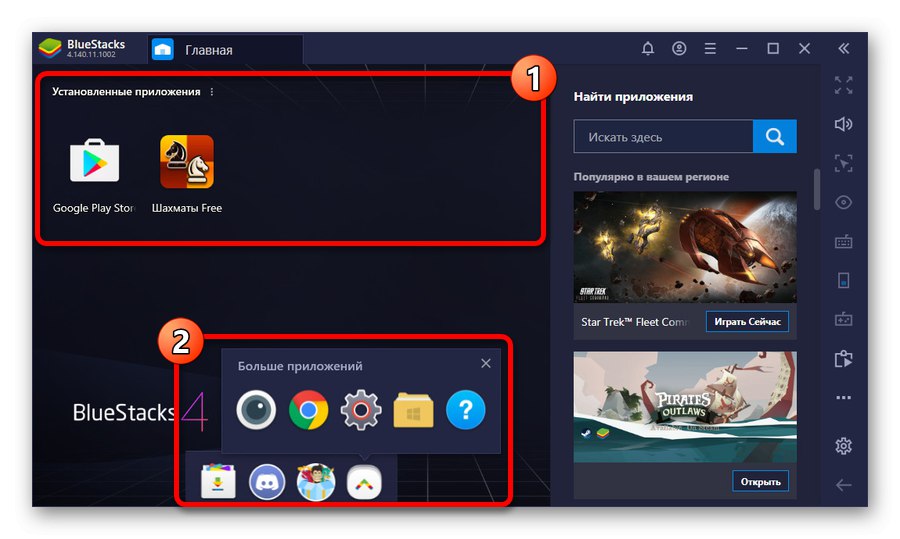
По отношение на използването този Android емулатор се откроява сред подобен софтуер, но само при условие, че компютърната конфигурация отговаря на много високи системни изисквания. Ако имате някакви проблеми с това, най-добре е да актуализирате компютъра си или да използвате една от следните опции.
Метод 4: Nox App Player
Nox App Player на съвременния пазар на емулатори на Android е единственият достоен аналог на BlueStacks, в много отношения изпреварващ предварително разгледаната програма. Например този софтуер ви позволява да емулирате предимно операционната система и всички свързани функции, а не само приложения. В допълнение, системните изисквания на Nox ви позволяват да работите на слаби компютри с достатъчно висока производителност.
Стъпка 1: Подгответе емулатора
- Първо, трябва да изтеглите и инсталирате програмата от официалния уебсайт, ако искате да прочетете нашия преглед. Инсталацията се извършва в напълно автоматичен режим, без да се изисква подробно разглеждане.
- По подразбиране след инсталирането ще бъде създадено едно копие на емулатора, базиран на Android версия 5 с най-новите актуализации. За стартиране ще бъде достатъчно да кликнете върху иконата Nox на работния плот или в папката на софтуера.
- Ако не сте доволни от петата версия на ОС, програмата предоставя възможност за създаване на нови копия на една от трите версии чрез "Мултиплейър"... Иконата ще бъде достъпна и на работния плот след инсталацията.
- Най-добре е да използвате мултиплейър, за да стартирате, тъй като освен че сами избирате версията на платформата, можете също да направите промени в настройките на всеки емулатор тук. Например, за да промените пропорцията или режима на изобразяване.
- След като разберете процеса на създаване и завършите конфигурацията, допълнително, но не по-малко важно, отидете до BIOS на компютъра и, ако това не е било направено преди, активирайте функцията за виртуализация "VT-x"... Ако пренебрегнете препоръката, както е заявено от разработчиците, Nox App Player ще работи повече от десет пъти по-лошо, като по този начин предотвратява удобното отваряне на приложения и причинява постоянни грешки при сривове.
![Процес за активиране на технологията за виртуализация в BIOS на компютър]()
Повече информация: Как да активирам виртуализацията на компютър
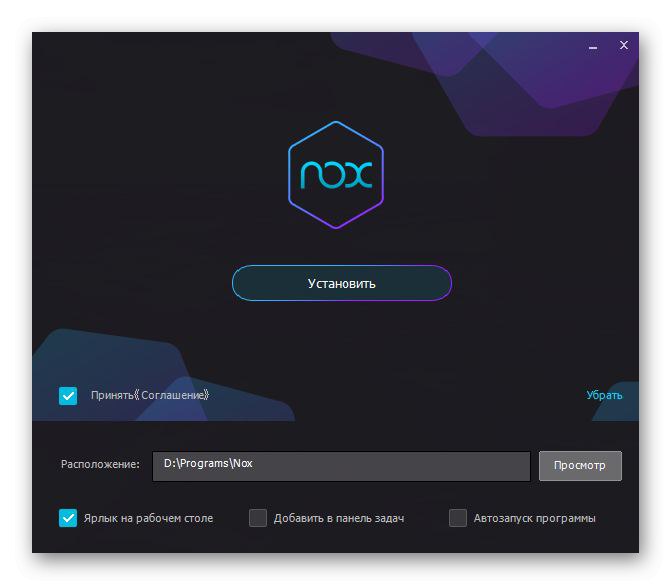
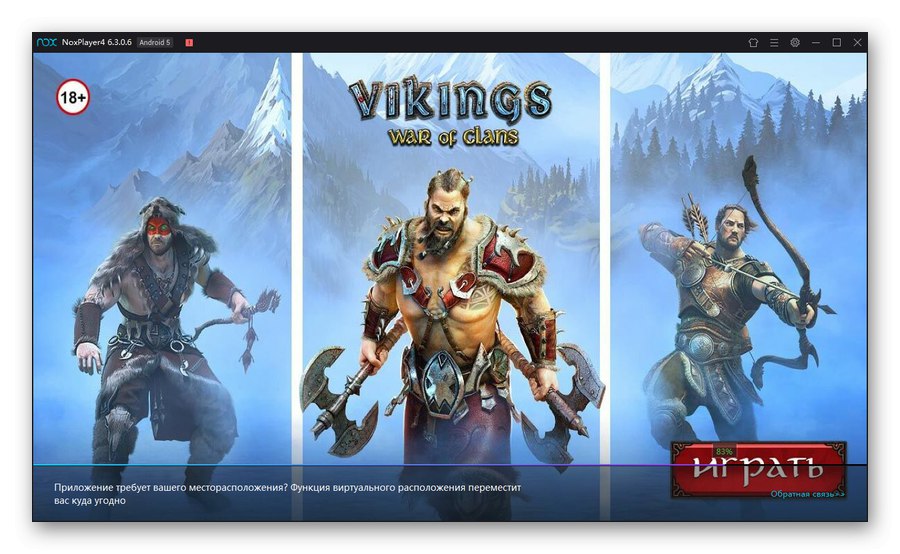
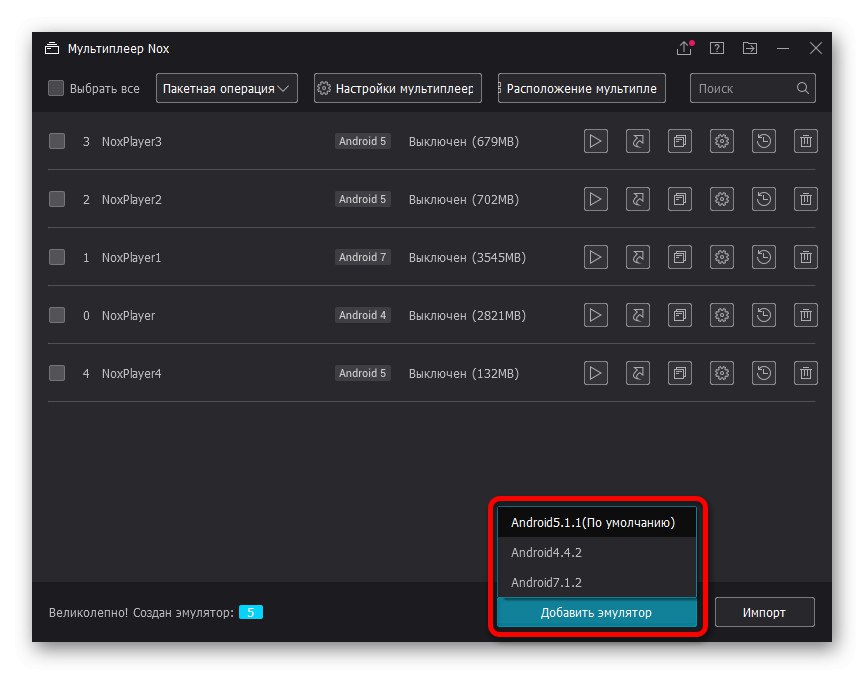
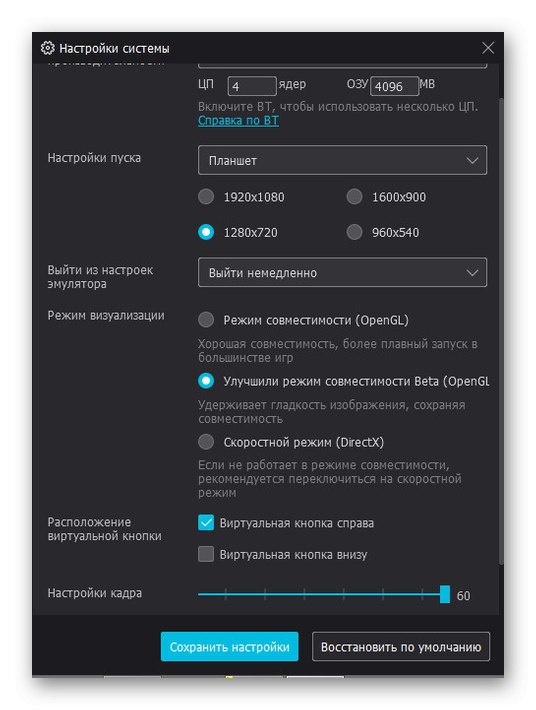
Стъпка 2: Работа с емулатора
- След приключване на подготвителния етап отворете емулатора и влезте в акаунта си в Google, за да получите достъп до официалния магазин на Google Play. Няма да описваме процедурата, тъй като всъщност действията са напълно идентични за всяка версия на Android.
![Добавяне на акаунт в Google към Nox App Player на компютър]()
Повече информация: Как да добавите акаунт в Google на Android
- Инсталирането и стартирането на игри от Google Play Store не се различава от подобна задача на телефона. Използвайте първо бутона "Инсталирай" на страницата на приложението и след инсталацията щракнете „Отваряне“.
- Ако не искате да свързвате съответно акаунта си в Google и Play Market, Nox App Player има собствен магазин за приложения. Инсталирането на игри тук се извършва по абсолютно същия начин, но за разлика от официалните източници, няма регионални ограничения.
- В допълнение към използването на един от магазините, в Nox App Player можете да инсталирате всяка игра от APK файла. За да направите това, първо трябва да посетите "Настройки" емулатор, поставете отметка в квадратчето "Рут" в раздела "Основен" и рестартирайте.
![Активиране на root права в настройките на емулатора Nox App Player]()
В резултат на това след повторно активиране ще бъде възможно да се инсталират приложения с помощта на бутона „APK“ на панела от дясната страна на програмата или чрез плъзгане и пускане. В допълнение, нови игри могат да бъдат добавени като файлове за инсталиране с помощта на инструменти на Android, като поставите APK в папката "Nox_share" в личната директория на потребителя на системния диск с Windows.
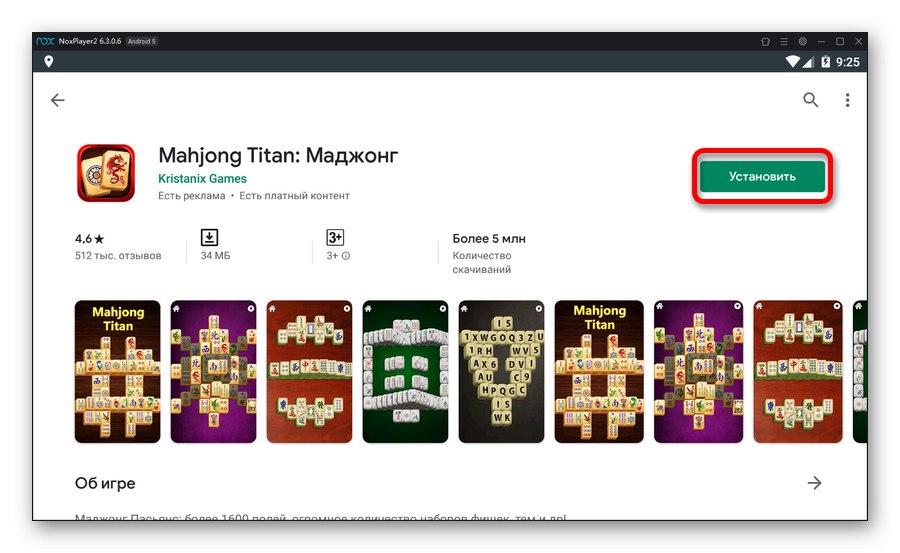
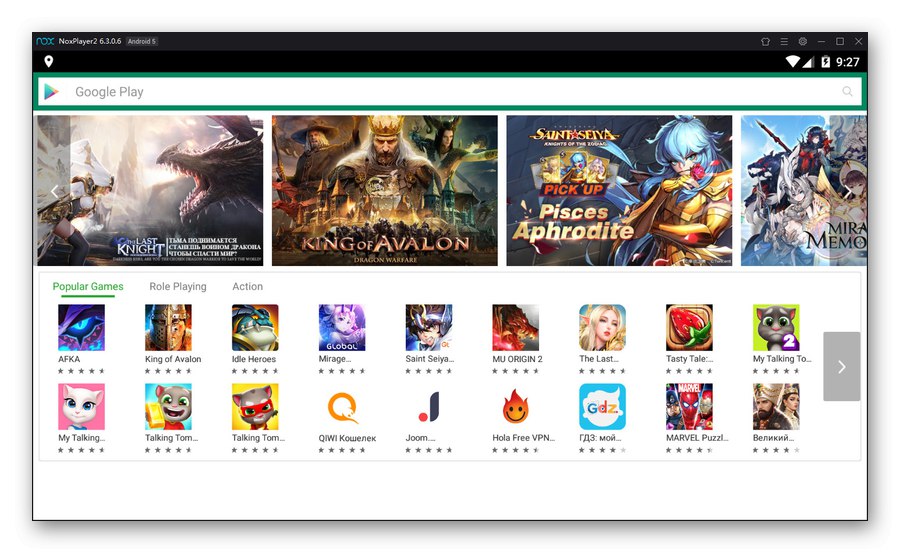
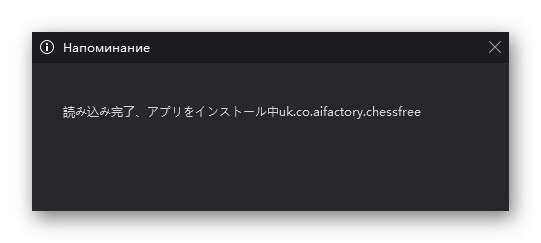
Както можете да видите, Nox App Player не се различава много от BlueStacks по отношение на интерфейс и функции, но всъщност демонстрира много повече стабилност и производителност. В същото време услугите и приложенията, инсталирани по подразбиране, играят важна роля за системата, без почти никакво отрицателно въздействие върху скоростта на работа.
Метод 5: VirtualBox
В много случаи представените преди това класически емулатори на Android за компютър имат значителни недостатъци в лицето на голям брой предоставени приложения и услуги, които значително намаляват производителността. Проблемът може да бъде избегнат чрез инсталиране на въпросната платформа като виртуална операционна система. Това решение е най-трудното, но ако желаете, можете да се запознаете с него в отделна статия на сайта.
Веднага трябва да изясните, че като цяло Android не се поддържа от програмата VirtualBox а самата инсталация на пренесената мобилна ОС е по-предназначена за разработчици на приложения. Много „тежки“ игри, особено тези, които активно използват 3D, няма да могат да работят тук, тъй като те просто ще се сринат. Можете да опитате да играете с прости решения, но целият смисъл на не най-простата инсталация на виртуална машина в този случай е практически загубен и ще бъде от значение само в случай на проблеми с предишния софтуер.
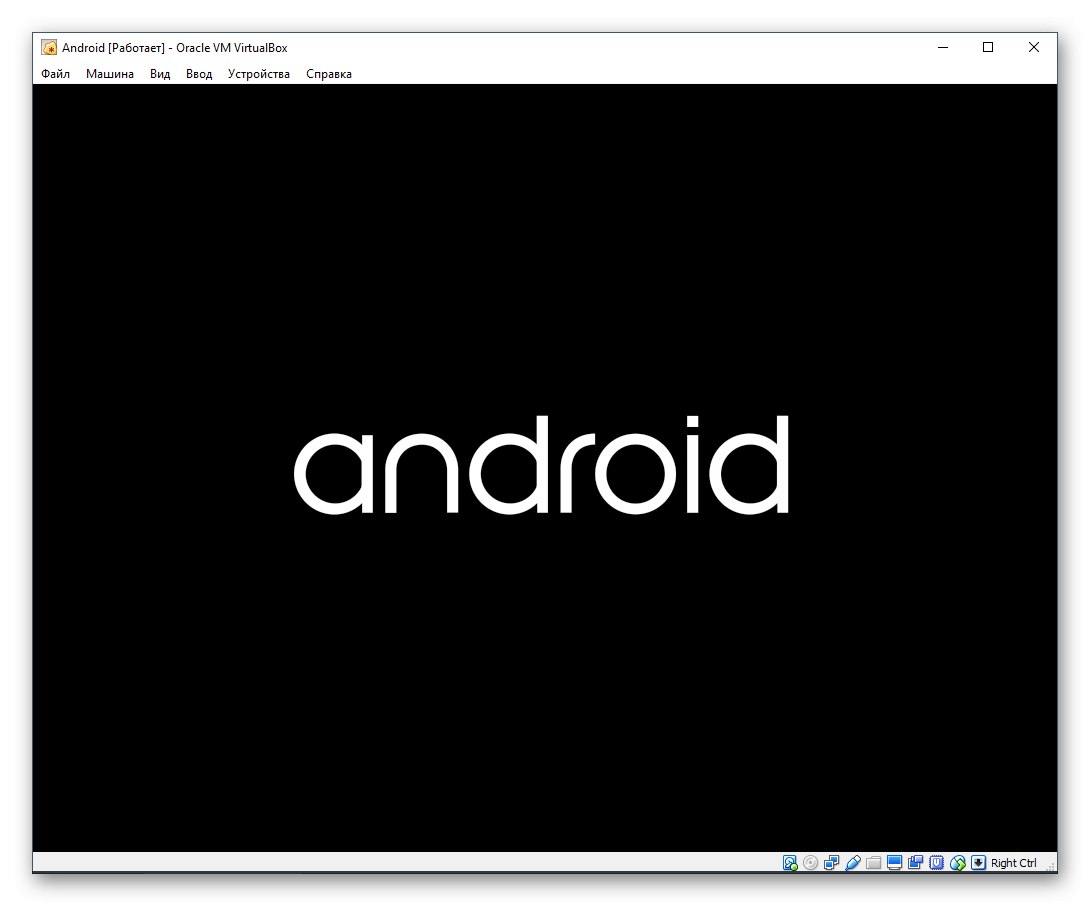
Повече информация: Как да инсталирам Android на VurtualBox
- За да стартирате приложения по този начин, няма да е достатъчно да отидете в Play Store, тъй като в този случай липсва необходимият софтуер.Единственото разумно решение е да прехвърлите APK файла на играта във вътрешното хранилище на емулатора и да го отворите с вградения инсталатор. / Li>
- Възможно е, за да инсталирате файла, ще трябва да промените системните настройки, като активирате функцията "Неизвестни източници" В глава "Безопасност" или "Приложения"... Този етап директно зависи от избраната версия на Android.
Ако не можете да работите удобно с някой от емулаторите на вашия компютър или не искате да използвате този софтуер по някаква друга причина, инсталирането на Android на VirtualBox ще бъде единствената алтернатива.
Представихме всички актуални начини за стартиране на игри с Android на компютър, както за просто тестване, така и за сериозни игри. Въпреки това, въпреки това, ако е необходимо, можете да намерите други решения, като използвате алтернативни софтуерни опции като Анди, MEmu и др.
Прочетете също: Най-добрите аналози на BlueStacks за компютър